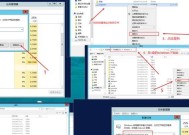集成网卡坏了如何修复(一步步教你修复集成网卡故障)
- 生活窍门
- 2024-06-25
- 39
- 更新:2024-06-20 22:37:53
随着网络的普及,集成网卡已经成为我们日常生活中必不可少的设备之一。然而,有时候我们可能会遇到集成网卡故障的情况,导致无法连接网络。本文将带领读者一步步修复集成网卡故障,让您轻松解决网络连接问题。

段落
1.检查硬件连接
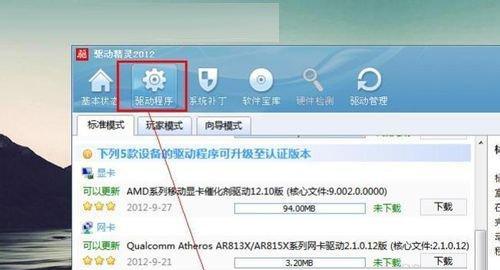
检查电脑主机后面的网线是否插紧,确认网线连接端是否损坏。
2.重新启动电脑
尝试通过重新启动电脑解决集成网卡故障,有时候故障只是临时的软件错误。

3.更新驱动程序
通过访问电脑制造商的官方网站下载最新的网卡驱动程序,并按照说明进行安装和更新。
4.检查网络设置
在控制面板中打开网络和共享中心,检查网络适配器设置是否正确。如果有错误,进行相应的更改。
5.重置网络适配器
在命令提示符窗口中输入“netshwinsockreset”命令,重置网络适配器设置,然后重新启动电脑。
6.执行网络故障排除工具
Windows操作系统提供了网络故障排除工具,通过运行该工具可以自动检测和修复常见的网络连接问题。
7.检查防火墙设置
确认防火墙设置没有阻止网络连接。如果有必要,将相关的端口添加到防火墙例外列表中。
8.重置路由器
有时候集成网卡故障可能是由于路由器问题引起的,尝试通过重置路由器来解决问题。
9.检查网络线路
检查网络线路是否受损或松动,如果发现问题,及时更换或重新连接。
10.进行系统恢复
如果以上方法都无法解决问题,可以尝试进行系统恢复,将电脑恢复到之前正常工作的状态。
11.寻求专业帮助
如果自行修复困难或无法解决故障,建议寻求专业的计算机维修人员的帮助。
12.检查网卡硬件故障
如果以上方法都没有解决问题,可能是集成网卡硬件出现故障,需要更换新的网卡。
13.了解常见的集成网卡故障
了解常见的集成网卡故障可以帮助我们更快速地定位和解决问题,提高修复效率。
14.预防集成网卡故障
定期进行系统更新和维护,注意防止电脑感染病毒和恶意软件,可以有效预防集成网卡故障的发生。
15.
集成网卡故障可能会给我们的日常生活带来一定的困扰,但通过以上方法,我们可以尝试修复集成网卡故障,恢复网络连接,确保我们正常使用网络。如果遇到较为严重的故障,还是建议寻求专业帮助,以免造成更大的损失。